Una delle potenti funzionalità di editing offerte da diversi editor video di livello premium è il tracciamento del movimento. Non solo migliora la qualità complessiva del video, ma aiuta anche a garantire che l'oggetto sia coinvolto durante il video. Molti utenti non riescono ad applicare l'effetto di tracciamento del movimento ai video perché non utilizzano uno strumento affidabile. Il motivo principale di questa discussione è fornirti il miglior rilevatore di movimento della categoria.
Non solo ti diremo il nome del software, ma ti guideremo anche attraverso la procedura per farlo. Inoltre, molti di voi non sanno cosa sia il motion tracking. Pertanto, questo articolo fornirà anche informazioni significative al riguardo.
In questo articolo
- Parte 1: Cos'è il tracciamento del movimento nell'editing video?
- Parte 2: Come eseguire il tracciamento del movimento in Adobe After Effects?
- Parte 3: Wondershare Filmora: Una soluzione completa per l'editing video
- Parte 4: Guida: Esegui il tracciamento del movimento della carta con alta qualità utilizzando Wondershare Filmora
Parte 1: Cos'è il tracciamento del movimento nell'editing video?
Tracciamento del movimento ti aiuta ad analizzare i movimenti di diversi oggetti nei tuoi contenuti video. Questo processo prevede varie attività che possono essere molto utili nell'editing video. Ad esempio, tracciando e identificando la posizione degli elementi nel tempo. Lo scopo principale del tracciamento del movimento è aggiungere grafica. Inoltre, puoi anche aggiungere effetti digitali agli oggetti tracciati.
Avrai bisogno di software speciali o strumenti di editing video per eseguire questo processo. Ecco come puoi comprendere facilmente il processo di rilevamento del movimento:
Selezione dell'oggetto
L'editor può selezionare l'oggetto che desidera tracciare in modo efficace. Questo oggetto può essere una persona o qualsiasi elemento in movimento che necessita di essere monitorato. Inoltre, può anche essere un veicolo in movimento o anche un logo. Tracciare questi elementi in movimento nell'inquadratura può consentire all'editor di migliorare le aree che presentano un contrasto elevato o caratteristiche distinte.
Punti di monitoraggio
La selezione dell'oggetto consente al software di identificare punti specifici nell'inquadratura. Questi punti possono avere caratteristiche distinte o un contrasto elevato che possono influire sulla qualità del video. Con l'aiuto di tracciamento del movimento video, l'editor può annotare queste aree e migliorarle per migliorare l'esperienza dello spettatore.
Mappatura dei dati
Una volta che il software tiene traccia dei movimenti, può essere molto utile per l'editor. Questo perché calcola i cambiamenti di posizione e rotazione di ciascun punto. Inoltre, mappa anche i dati tracciati in una rappresentazione visiva per il sistema di coordinamento. Utilizzando questo sistema è possibile ricreare i movimenti degli oggetti in uno spazio 3D.
Utilizzo di effetti e perfezionamento
Dopo aver ottenuto i dati di tracciamento del movimento, l'editor video può applicare diversi effetti sull'oggetto. Questi effetti possono includere l'aggiunta di grafica e testo alla scena. Inoltre, può anche aiutare nell'animazione o nella composizione di elementi visivi. Per garantire l'allineamento accurato degli effetti, l'editor potrebbe dover utilizzare tecniche di tracciamento aggiuntive o regolazioni manuali.
Parte 2: Come eseguire il tracciamento del movimento in Adobe After Effects?
Man mano che hai acquisito conoscenze sul tracciamento del movimento, ci sono molte piattaforme che offrono questa funzionalità. Adobe After Effects è una piattaforma di editing video che può aiutarti a esibirti tracciamento del movimento video. Se sei un utente di questo strumento, puoi imparare i passaggi per traccia di movimento il tuo video qui sotto:
Passo 1: Apri Adobe After Effects sul tuo computer e importa i tuoi file video nella timeline della piattaforma. Aggiungi l'oggetto che desideri tracciare in movimento su Adobe After Effects.
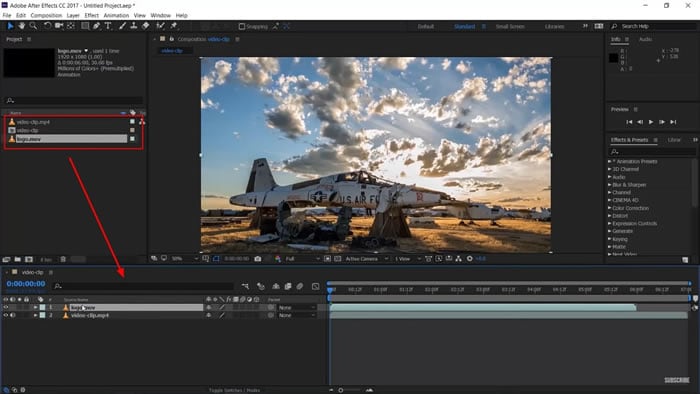
Passo 2: Vai alla scheda "Livello" dall'alto e seleziona l'opzione "Nuovo" dal menu a discesa. Continua a selezionare "Oggetto Null" per aggiungere un livello alla timeline.
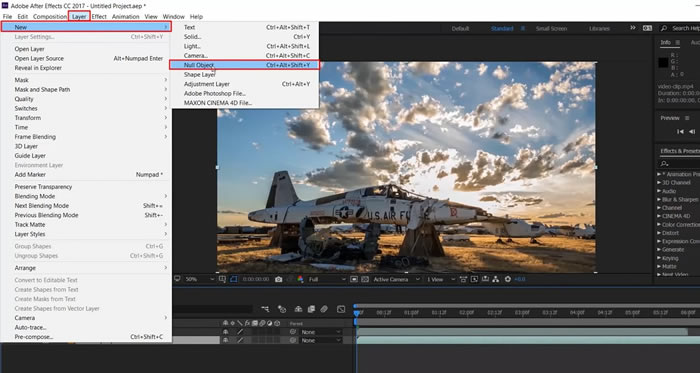
Passo 3: Seleziona il video clip e vai alla scheda "Animazione" dall'alto. Seleziona "Traccia movimento" dal menu a discesa visualizzato. Questo genererà una casella per selezionare l'oggetto per il tracciamento del movimento. Puoi estendere la casella e trascinarla ovunque nel video clip. Per controllare l'oggetto di rilevamento del movimento, fare clic sul pulsante "Analizza avanti" nell'angolo in basso a destra dello schermo.

Passo 4: Mentre l'oggetto viene analizzato, fare clic sul pulsante "Modifica target" per aprire una nuova schermata. Continua a cambiare il livello in "Oggetto Null" e fai clic su "OK". Continua a selezionare "Applica" e fai clic su "OK" nel menu a comparsa che si apre. Ecco come Adobe After Effects applica il motion tracker.
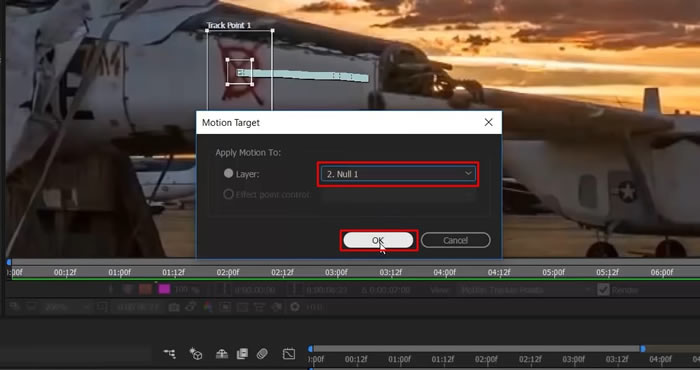
Parte 3: Wondershare Filmora: Una soluzione completa per l'editing video
Sai che esiste una piattaforma di editing video che semplifica tutto il processo di tracciamento del movimento video? Wondershare Filmora presenta un sistema di editing video coerente per i suoi utenti con output di alta qualità. La piattaforma integra alcune delle migliori funzionalità e la rende utile per tutti gli utenti. Anche se sei un principiante nell'editing video, questa piattaforma di editing video può aiutarti a ottenere il meglio dai video.
Monitoraggio del movimento è possibile con Wondershare Filmora, che è completamente automatizzato. Tutto quello che devi fare è fare clic su un pulsante e il processo verrà eseguito. Wondershare Filmora aiuta gli utenti ad applicare diversi effetti e a tenerli traccia all'interno dei video. Invece di oggetti, puoi aumentare il tracciamento del movimento video in effetti e altri elementi.
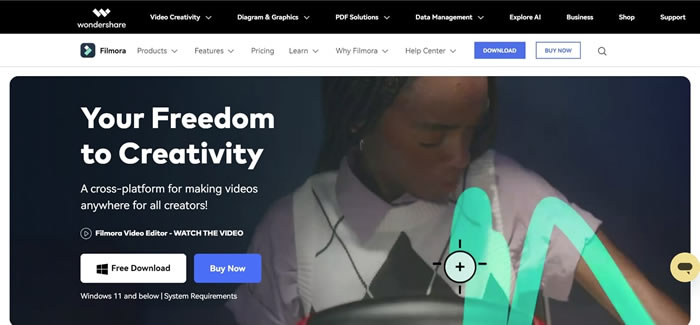
Caratteristiche di Wondershare Filmora Video Editor
Per saperne di più su questa piattaforma di editing video, esamina le principali funzionalità offerte da Filmora. C'è molto che questo software offre oltre ai video di tracciamento del movimento. Questo ti aiuterà a generare una migliore comprensione di questo il miglior software di rilevamento del movimento.
Auto Beat Sync
Puoi sincronizzare audio e video attraverso questo editor video automatizzato. Filmora fornisce una funzione di sincronizzazione automatica delle battute che aiuta gli utenti a creare video che possono essere sincronizzati. Rendi più fluidi i tuoi video e rendili professionali con un solo clic. Questo no lasciare dietro di sé qualsiasi rumore o eco nei video.
Funzione di sintesi vocale
Wondershare Filmora è dotato di una funzionalità di sintesi vocale AI dedicata. Ciò aiuta nella conversione automatica del testo in parlato nell'editor video. Gli utenti devono aggiungere testo che verrà convertito in parlato. In questo modo, creazione di voci fuori campo non è solo facile ma anche veloce.
Speed Ramping
Sebbene tu possa monitorare il movimento dei tuoi video, la piattaforma fornisce anche un sistema di aumento della velocità. La regolazione della velocità in modo uniforme o tramite rampa è efficace con Filmora, poiché semplifica la copertura. Puoi regolare le velocità utilizzando slider e grafici.
Parte 4: Guida: Esegui il tracciamento del movimento della carta con alta qualità utilizzando Wondershare Filmora
Filmora è una piattaforma di editing video popolare tra gli editor video per video con tracce di movimento. Offre funzionalità squisite insieme a un'interfaccia fluida ed elegante. Puoi anche garantire la migliore integrazione di qualità del tracciamento del movimento nei video con Filmora. Desideri apprendere i passaggi per eseguire il tracciamento del movimento con questo miglior software di tracciamento del movimento? Non preoccuparti più perché i passaggi indicati di seguito ti aiuteranno in questa materia:
Passo 1: Importa video in Filmora
Per iniziare, avvia Filmora sul tuo dispositivo, seleziona "Nuovo progetto" e scegli l'opzione "Fai clic qui per importare i media". Per procedere, aggiungi il video a cui desideri applicare il tracciamento del movimento. Una volta che il video è visibile nella sezione "Importa file multimediali", trascinalo nella "Timeline".
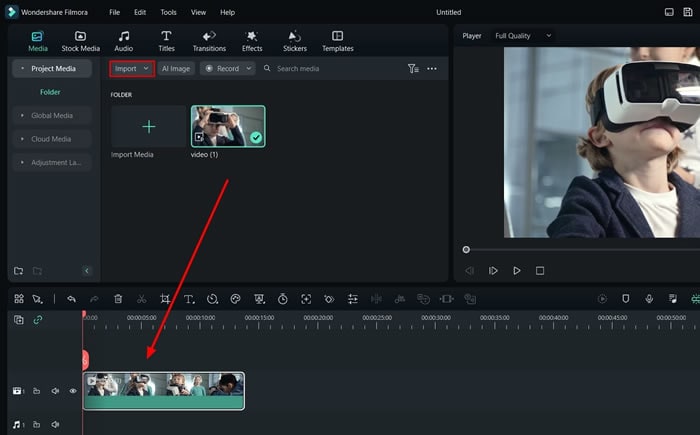
Passo 2: Aggiungi il rilevamento del movimento nel video
Seleziona il video nella "Timeline" e fai clic sul pulsante "Motion Tracking" dalla "Barra degli strumenti" presente sopra la "Timeline". Al contrario, fai doppio clic sul video e scegli la scheda "Video" dalle impostazioni di modifica.
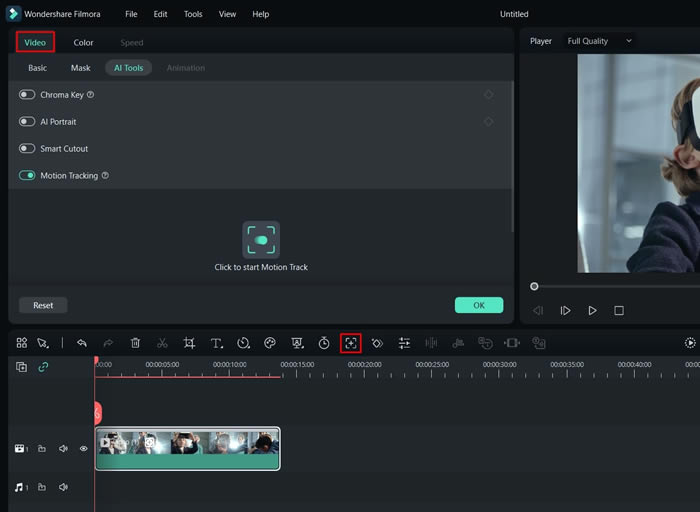
Passo 3: Personalizza il rilevamento del movimento e avvialo
Per abilitare la personalizzazione della casella, fare doppio clic sulla "Casella di rilevamento del movimento". Trascina la "casella di rilevamento del movimento" sull'oggetto in movimento e copri l'intero oggetto nella casella. Puoi anche regolare la durata del rilevamento del movimento tagliando il video nella timeline. Una volta terminato, fai clic sul pulsante “Fai clic per avviare Motion Track” e attendi qualche istante.
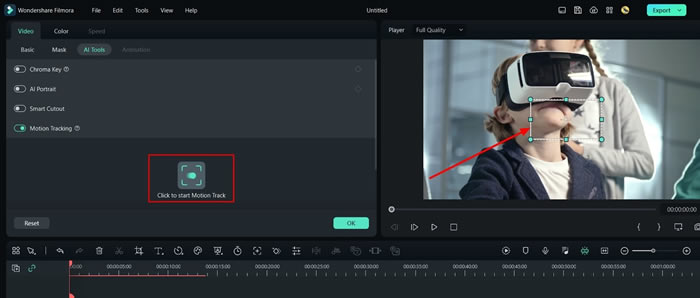
Passo 4: Aggiungi elementi o effetti al video
Successivamente, seleziona "OK" dalla finestra del prompt e vai alla sezione "Elemento". Scegli un "Elemento" e trascinalo nella "Timeline" sopra la sezione video. Per regolare l'elemento, è necessario fare doppio clic su di esso. Non ci sono restrizioni sull'utilizzo di un elemento, poiché puoi aggiungere "Effetti" o altre cose.
Devi tornare alla sezione "Tracciamento del movimento" e selezionare il menu a discesa visualizzato accanto all'opzione. Scegli il nome del tuo "Effetto" o "Elemento" a cui hai applicato in precedenza. La particolare traccia di movimento verrà migliorata tramite un effetto o un elemento.
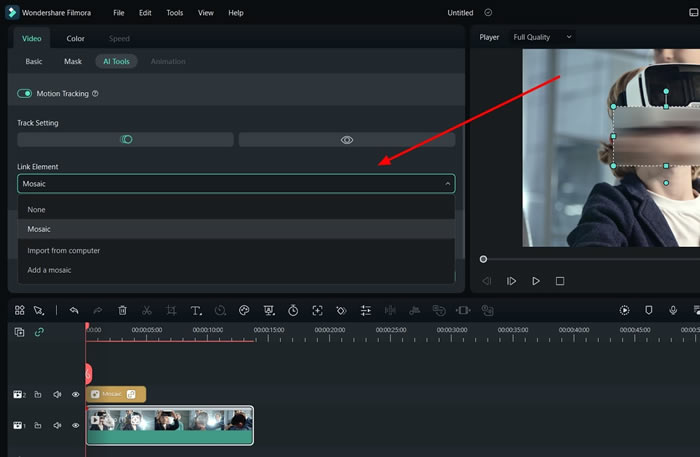
Passo 5: Esporta video con rilevamento del movimento nel dispositivo
Per esportare video, fai clic sul pulsante "Esporta" e personalizza le "Impostazioni di esportazione". Infine, tocca "Esporta" e salva il video sul tuo dispositivo.
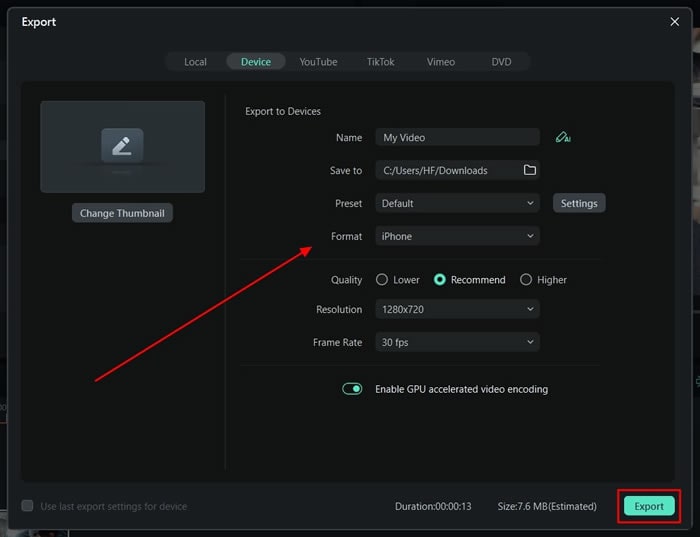
Conclusione
Questo articolo ha sottolineato l'importanza di tracciamento del movimento nel montaggio video. Un'idea per esibirsi tracciamento del movimento video in Adobe After Effects è stato fornito. L'articolo ha offerto Wondershare Filmora come la soluzione ideale a questa esigenza.
Puoi incorporare la funzione di tracciamento del movimento ed eseguire tutti i processi in pochi secondi. Se hai un oggetto su cui vuoi concentrarti in un video, provare il tracciamento del movimento è l'opzione migliore per questo.





